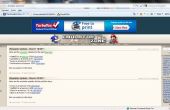Étape 5: Blink : sorties numériques

Clignote : premier code Arduino
Lorsque vous branchez votre Arduino pour la première fois, vous verrez une lumière verte (avec "ON" écrit ensuite à lui - il s’agit de la puissance LED) et un voyant orange qui clignote (avec « L » écrit à côté de lui). C’est le programme de « Blink » par défaut, il allume la LED interne pendant une seconde, puis il s’éteint pendant une seconde, répétant pour toujours.
Nous allons jeter un coup d’oeil sur le code : ouvrir l’IDE Arduino et allez dans fichier > exemples > 01.Intro Basics > cligner des yeux.
La première chose que vous remarquerez, sont les 14 premières lignes qui sont plus claires que le reste. Al texte placé entre les * / / * signe, est un commentaire. Il s’agit d’un commentaire de plusieurs ligne. Sur la ligne 17, il y a quelques commentaires plus, ils utilisent le / / opérateur, tout sur cette ligne, qui vient après le / / est un commentaire. La ligne suivante est tout à fait normal code encore une fois, il ne faut pas fermer ce commentaire monoligne, à la différence du commentaire multiligne.
Commentaires sont utilisés pour rendre votre code plus lisible, donc il est fortement recommandé que vous les utilisez dans vos propres programmes. Il n’est pas vraiment nécessaire dans un petit programme, comme Blink, mais lorsque vous écrivez du code de plus de mille lignes, vous serez très reconnaissant si vous avez ajouté quelques commentaires, pour vous aider à comprendre en quoi consiste une partie particulière du code, et comment il fonctionne.
Vous pouvez également utiliser les opérateurs de commentaire pour désactiver (temporairement) un morceau de code, sans avoir à le supprimer définitivement. Cela fonctionne, car les commentaires n’a pas obtenir téléchargées à l’Arduino. (Ils sont ignorés par le compilateur, le morceau de logiciel qui convertit le code que vous écrivez dans l’IDE Arduino aux commandes que l’Arduino peut comprendre). Cela signifie aussi qu’ils ne prennent pas tout l’espace dans la mémoire (limitée) de l’Arduino, uniquement sur le disque dur de votre ordinateur.
Référence de l’Arduino : commentaires
Le prochain morceau de code que nous rencontrons est 'void setup() {'
Il s’agit de la routine d’installation, il s’exécute une seule fois, chaque fois que l’Arduino est lancé vers le haut. (Sub est un type de données, cela signifie qu'aucune information n’est retournée par le programme d’installation, plus sur cela plus tard. Les deux supports sont utilisés dans toutes les fonctions, pour passer des données à travers ; le programme d’installation n’a pas besoin de toutes les données, ainsi que les supports sont vides. Ne vous inquiétez pas si vous ne comprenez pas cela encore, nous allons le couvrir en détail lors de l’étape sur les fonctions.)
Ce qui est entre les deux accolades ou accolades après que « void setup() » est le code qui s’exécute lors de l’installation. Assurez-vous que vous fermez toujours vos équerres, sinon, vous obtiendrez des erreurs étranges. L’IDE vous aide avec cela en mettant en évidence l’autre support, si vous choisissez un.
Référence de l’Arduino : le programme d’installation
Référence de l’Arduino : accolades
La première commande réelle est «pinMode (sortie 13);». Comme vous l’avez peut-être deviné, cela a à voir avec les deux rangées de broches de chaque Arduino : ces broches peuvent être utilisés comme une entrée ou une sortie. Le premier nombre est la broche que nous voulons utiliser comme sortie, 13 en l’espèce, étant donné que toutes les cartes Arduino ont une bord LED connectée à la broche 13. SORTIE, le deuxième argument de la fonction pinMode, est une constante. Il s’agit d’une valeur qui est définie par le logiciel lui-même et a reçu un nom simple. Constantes auront une couleur bleue.
(La valeur de sortie est 1, qui est un peu paradoxal, depuis sa O ressemble à un 0, et la j’ai de la constante d’entrée ressemble à un 1. pinMode(13,OUTPUT) exactement le même que pinMode(13,1) )
Par défaut, les broches de l’Arduino sont définies en tant qu’entrée, mais en utilisant la fonction pinMode, nous avons maintenant mis en broche 13 comme une sortie. Nous n’avons pas dit quelle valeur nous voulons sortie encore, donc il va juste être 0. Cela signifie que, à l’intérieur de la puce, broche 13 est reliée à 0v, il s’agit de la terre. Si vous relierait la broche 5v sur la broche 13 maintenant, vous devez créer un court-circuit ! Soyez prudent!
Référence de l’Arduino : pinMode
Tutoriaux Arduino : numérique broches
Dans l’IDE Arduino et autres langages de programmation C-like, chaque instruction se termine par un point-virgule (;), comme vous pouvez le voir dans cet exemple de Blink. Lorsque vous obtenez des erreurs cryptiques lorsque vous essayez de télécharger, une des premières choses à vérifier sont les points-virgules. La plupart du temps, vous obtiendrez une erreur comme ceci : Blink : 16 : erreur : attendre «, » ou «; » avant...
16 n’est pas la ligne où il y a un point-virgule manquant, mais la ligne avec la commande / l’instruction suivante.
Référence de l’Arduino: ; point-virgule
Le prochain élément de structure est 'void loop() {'
Le code entre les crochets courbes est exécuté après l’installation est terminée et répétera jamais (du moins jusqu'à ce que vous redémarrez l’Arduino ou télécharger un autre programme).
Référence de l’Arduino : boucle
La fonction suivante est "digitalWrite (13, HIGH)"
Cela « écrit » pin 13 haute, en d’autres termes, il relie en interne sur la broche de 5v. La LED sur l’Arduino est connectée entre le sol et la broche 13, alors maintenant il n’y a 5v à travers la LED, et il s’allume.
Attention à ne pas faire de bref broche 13 au sol maintenant, il va créer un court-circuit !
Vous pouvez voir la même fonction utilisée avec la constante faible aussi bien, cela se connectera pin 13 au sol (à l’intérieur de la puce). Maintenant il n’y a aucune différence de tension entre la LED, et il s’éteint.
Au lieu de haute et basse, vous pouvez aussi utiliser 1 et 0, ou true et false.
Référence de l’Arduino : digitalWrite
La dernière fonction est très intuitive : delay(1000)
Il attend juste pour un certain laps de temps, en millisecondes. Dans ce cas, il attendra 1000 ms ou 1 seconde, avant d’exécuter la commande suivante.
Référence de l’Arduino : retard
Quand nous arrivons à la ligne 29, nous avons tout recommencer à la ligne 25, parce que nous sommes dans la boucle.
Résumé :
- Dans la configuration, qui s’exécute uniquement une fois que quand le programme est commencé, nous avons mis la broche 13 comme sortie.
- Dans la boucle, nous rendre la production des led hautes (5v), attendre 1000, rendent bas (0v) et attendez une autre deuxième. Cette boucle sera répétée pour toujours (au moins jusqu'à ce que vous redémarrez l’Arduino ou télécharger un autre programme)
- / * Ceci est un commentaire * / ce n’est pas
- ce n’est pas un commentaire / / il s’agit d’un commentaire
- chaque instruction se termine par un point-virgule ;
- void setup() {} est la fonction qui s’exécute une seule fois, lorsque l’Arduino démarre
- void loop() {} est la fonction qui se répète toujours, après l’exécution du programme d’installation
- pinMode(pin,OUTPUT) ; ou pinMode(pin,1) ; définit l’axe donné en tant que sortie
- digitalWrite (broche, État) ; définit un NIP donné haut (5v) ou bas (0v). État peut être haute ou basse, 1 ou 0, vrai ou faux.
- Delay(Time) ; attend pendant un certain temps, en millisecondes.